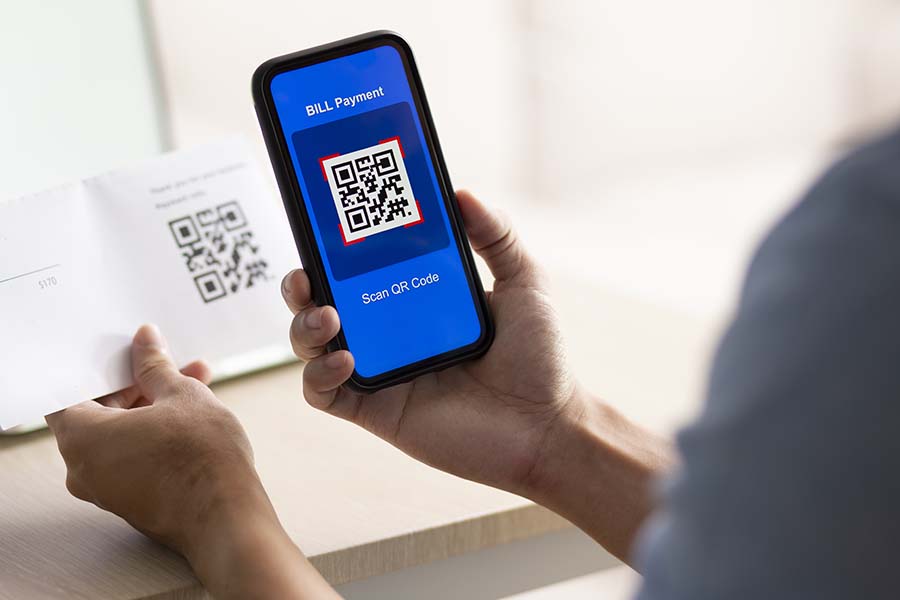以前から身の回りで沢山目にしていたQRコードですが、キャッシュレス決済の浸透により益々目にする機会も多くなりました。
2色のブロック?ライン?が並んだだけの二次元画像の何処にそんな情報が詰まってるのかと不思議に思います。
そのQRコードですが、WEBブラウザの「GoogleChrome」だけで簡単に作成する事ができます。
会社や自分のホームページ、旅行先のお店やホテル、お気に入り動画や地図などのURLを簡単にQRコードにできます。
作成したQRコードは名刺やチラシに印刷したり、SNSで共有できたりと使い方は様々。
そこで今回は、GoogleChromeでURLのQRコードを生成する方法を紹介します。
|
Amazonで取り扱っている商品の名前や価格など商品情報を取得できる、 Product Advertising API(PA-API) 過去記事で、Pythonを使ったPA-API5のキーワード検索で商品情報を取得する方法を紹介しました。... |
GoogleChromeでURLアドレスのQRコードを生成する
早速、GoogleChromeでURLアドレスのQRコードを生成してみましょう。
まず、GoogleChromeでQRコードを生成したいURLに移動します。
URLに移動しサイトが表示されたら、アドレスバー内の右にある「共有」アイコンをクリック。
表示されらメニューから中から「QRコード」を選択。
「QRコード」を選択すると、瞬時にQRコードを生成、そして表示されました。
表示されたQRコードが正しいURLで生成されたかスマートフォンのカメラアプリでスキャンし確認してみてください。
QRコードの画像は、「ダウンロード」をクリックするとローカルにpng形式で保存できます。
あとは名刺やチラシなど、用途に合わせて加工するだけ。
以前書いた記事の時点までは、Chromeのアドレスバーに画像サイズなどを設定したコードを直接入力してQRコードを生成できたのですが、現在のバージョンでは廃止されたようです。
|
Googleスプレッドシートは高機能でありながら簡単に操作できるツールですが、工夫次第で更に便利な使い方が出来ます。現在コンビニやスーバーマーケット、レストランや雑貨店、その他様々ところでキャッシュレス決済に利用されているQRコード。もちろ... |
GoogleスプレッドシートでURLアドレス以外のQRコードを生成する
ChromeだけでQRコードが生成できるのは非常に便利なのですが、問題はURLに限られる事。
せっかくならURL以外の情報もQRコードにしたいですよね。
Googleスプレッドシートなら、URLは勿論
E-mail、電話番号、テキスト
のQRコードも生成できます。
GoogleスプレッドシートでQRコードを生成する手順は下の記事を読んでみてください。
|
Googleスプレッドシートは高機能でありながら簡単に操作できるツールですが、工夫次第で更に便利な使い方が出来ます。現在コンビニやスーバーマーケット、レストランや雑貨店、その他様々ところでキャッシュレス決済に利用されているQRコード。もちろ... |
まとめ:GoogleChromeだけで簡単にQRコードが生成できる
GoogleChromeでURLのQRコードを生成する方法を紹介しました。
WEBブラウザの「GoogleChrome」で目的のサイトを開き、右上のメニューから「QRコード」をクリック。
これだけでQRコードが生成できます。非常に簡単。
名刺やチラシなどは勿論、アイデア次第で様々なサービスに使えるQRコード。
Googleスプレッドシートを利用する方法も含め、是非試してみてください。
|
Amazonで取り扱っている商品の名前や価格など商品情報を取得できる、 Product Advertising API(PA-API) 過去記事で、Pythonを使ったPA-API5の初め方から、商品コードを指定した情報を取得方法と、キーワ... |
|
Adobe Creative Cloudは、Adobe公式ストアやAmazon.co.jp のセール時期を狙って購入 そのように考えている人多いですよね?決して安くはないAdobe Creative Cloudなので、出来るだけ安く購入した... |
|
四六時中音楽に浸っていたい音楽フリークにとって、24時間ミュージックビデオやライブ・コンサートを流し続ける MTV はマストと言える存在。 ■綺羅星の如く輝くポップスター・ロックスター達が生み出したミュージックビデオ MTVの歴史はミュージ... |
|
国内で10年前からサービスを提供しているタスク管理・プロジェクト管理ツール。
利用者が100万人を超え、エンジニアの方以外にも、事務やデザイナー、マーケター、営業など、多様な職種の方にお使いいただいています。 |
Facebook
Pocket
LINE
はてブ
おすすめの関連記事
|
Googleのアカウントさえあれば無料で使うことが出来る表計算アプリ「Googleスプレッドシート」 WEBブラウザ上で操作するのにもかかわらず、ローカルの表計算アプリと変わらない操作感で使え、尚且データはクラウドに保存されるのでデバイス間... |
|
・ランダムにグループ分けをしたい・月毎の担当者をランダムに指定したい・くじ引きの順番をランダムに決めたい Googleスプレッドシートでリストを作成する際に、「順番をどうしようか」とか「この人はこっちの組で良いのか」と悩む事はありませんか?... |
|
・WEBページに掲載されている価格データをGoogleスプレッドシートで参照したい・HTMLドキュメントの表をGoogleスプレッドシートにインポートしたい WEBページに掲載されている記事や数値データ、商品の比較表などをGoogleスプレ... |
|
Android スマホの利点として、画面の見た目を自分好みにカスタマイズできる事があげられます。スマホを購入して、まず最初にする事が壁紙の変更 なんて人も多いと思います。ビジネスライクに無機質でCOOLな感じにしたり、ふんわりと可愛い色合い... |
|
・風景画を描きたいけど絵を描くのが苦手・3DCGの遠景に自然の景色を配置したいけど丁度いい素材が無い・世界観を伝える為のコンセプトアートを用意したい 風景画像の利用箇所はイラスト、CG素材、コンセプトアートなど多岐に渡ります。でも「上手く描... |
あわせてよく読まれている記事
![[Python3]アマゾンのPA-API5で商品カテゴリーを指定してキーワード検索する方法](https://i0.wp.com/liquidjumper.com/Home/wp-content/uploads/2022/03/amazon_paapi5_searchindex_00.jpg?fit=100%2C56&ssl=1)




![[管理業務Tips]GoogleスプレッドシートでQRコードを生成する方法](https://i0.wp.com/liquidjumper.com/Home/wp-content/uploads/2020/06/googlespreadsheet_generate_a_qr_code_06.jpg?fit=100%2C84&ssl=1)
![[管理業務Tips]GoogleスプレッドシートでQRコードを生成する方法](https://i0.wp.com/liquidjumper.com/Home/wp-content/uploads/2020/06/googlespreadsheet_generate_a_qr_code_06.jpg?fit=100%2C84&ssl=1)
![[Python3]PA-API5で取得する商品の並び順を変更する方法](https://i0.wp.com/liquidjumper.com/Home/wp-content/uploads/2022/03/amazon_paapi5_sort_parameter_00.jpg?fit=100%2C67&ssl=1)